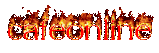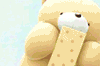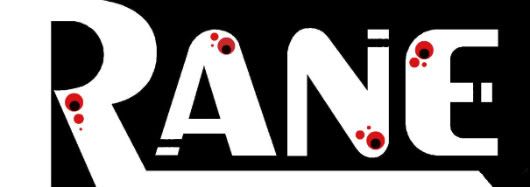Biasanya kan , kalau kita mau mendownload video dari you tube. Kita harus buka You Tube downloader dan melaksanakan langkah - langkah yang ribet. Tapi sekarang ada cara terbarunya nih. Malah hanya dengan 2 langkah. TANPA SOFTWARE HANYA DENGAN TANGAN SENDIRI. Ya udah, gene caranya. Oh ya bawa kopi biar gak ngantuk pas waktu downloadnya. Caranya, pilih video yang mau didownload dari YouTube. Kedua, ganti www.youtube.com/----/---- menjadi www.voobys.com/----/---- , dan disitu ada tempat klik download nya. Nah tinggal klik dah. Beres deh.Ada sedikit keterangan tambahan biar pada ngerti. /----/----, tulisan ini artinya alamat filmnya. JANGAN DIGANTI, yang DIGANTI CUMA YOUTUBE NYA AJA JADI VOOBYS. Gitu LOH.Masih Bingung ?????????, email ke hacker0857@gmail.com . Smoga bermanfaat ^^
Klik disini untuk melanjutkan »»Sabtu, 02 Mei 2009
File Pribadi ??, Proteksi dengan Folder Access
Adakalanya kita tidak ingin file-file kita dilihat orang lain karena berbagai alasan dan kepentingan. Nah, file-file tersebut dapat kita organisir atau kita tempatkan ke dalam satu atau beberapa folder berdasarkan katagori tertentu atau secara acak, kemudian folder tersebut dapat kita kunci dengan menggunakan password sehingga tidak sembarang orang dapat melihatnya. Salah satu aplikasi yang dapat kita gunakan untuk keperluan tersebut adalah Folder Access 2.0.
Beberapa kelebihan Folder Access antara lain:
- Folder terkunci dapat disimpan piranti penyimpanan lain semisal: Harddisk eksternal, dll, tanpa kehilangan Folder. Syaratnya:password harus sama..
- Folder terkunci di media penyimpanan eksternal dapat kita akses kembali ketika Harddisk rusak. Syaratnya sama: password harus sama dan instalasi ulang di harddisk baru dengan versi yang sama pula..
Untuk menggunakan Folder Access ikuti langkah-langkah di bawah ini:
1. Download dulu softwarenya di folder_access_2.1.zip dan segera install di PC Anda.
2. Klik 2x icon Folder Access.
3. Pada kotak dialog yang muncul, masukkan password yang akan digunakan untuk mengunci dan membuka folder.
4. Buka Windows Explorer, klik kanan pada folder yang akan diproteksi dan klik menu Lock Folder.
5. Pada kotak dialog yang muncul, masukkan password yang sama dengan master password pada saat menginstall software Folder Access.
6. Kalau password yang Anda masukkan benar maka akan muncul konfirmasi bahwa folder sudah terkunci dengan sukses (Folder Locked Successfully).
7. Jika anda ingin membuka folder yang telah dikunci tadi, maka Anda cukup klik 2x folder tersebut. Setelah itu akan muncul lagi kotak isian password untuk meng-unlocked kunci tersebut.
Klik disini untuk melanjutkan »»Menyembunyikan Data penting dengan Invisible Secret
Apakah ada orang lain yang juga biasa menggunakan komputer Anda? Atau apakah Anda mempunyai data penting yang ingin Anda jaga kerahasiaannya? Jika ya, tentunya Anda harus mengamankan data tersebut. Beragam cara yang dapat digunakan untuk mengamankan data, misalnya dengan memproteksi folder, memberi password pada folder, enkripsi, dan lain-lain.
Invisible Secret menawarkan pengamanan data dengan cara yang agak berbeda, yaitu dengan mengenkripsi dan menyembunyikan file ke dalam sebuah file image. Gambarannya seperti ini, misalnya Anda mempunyai file image (dapat berupa file jpg atau bmp) maka Anda dapat menyembunyikan data ms word, excel, zip dan tipe data lainnya ke dalam file image tersebut.
Setelah disisipi dengan berbagai data bukan berarti file image tersebut akan rusak, tapi masih dapat dilihat secara normal.
Untuk menyembunyikan data dengan menggunakan Invisible Secret caranya adalah sebagai berikut:
- Jalankan software Invisible Secret.
- Klik tombol Next.
- Pilih pada pilihan “Encrypt and/or Hide file(s) in a carrier file”, tekan tombol Next.
- Pilih file image jpg atau bmp yang akan digunakan untuk menyembunyikan data, klik tombol Next.
- Pada langkah ini Anda harus memasukkan atau memilih file yang akan disembuyikan. Klik tombol Add File. Anda dapat menyembunyikan beberapa file sekaligus. Setelah Anda selesai memilih file, klik tombol Next.
- Masukkan password yang akan digunakan untuk mengenkripsi data, tekan tombol Next.
- Pilih folder dan nama file image yang baru, tekan tombol Next.
- Selesai
Untuk mengekstrak atau membuka kembali data yang telah disembunyikan caranya adalah sebagai berikut:
- Jalankan software Invisible Secret.
- Klik tombol Next.
- Pilih pada pilihan “Extract and/or Decrypt file(s) in a carrier file”, tekan tombol Next.
- Pilih file image yang berisi data yang akan diekstrak, tekan tombol Next.
- Masukkan password, tekan tombol Next.
- Pilih folder tujuan yang akan digunakan untuk mengekstrak file yang tersembunyi pada file image tersebut, klik tombol Next.
- Selesai
Anda bisa mendownload Invisible Secret di invsecr2.exe
Klik disini untuk melanjutkan »»Mau XP Bertema Vista ??
Windows Vista sudah diluncurkan sejak beberapa tahun yang lalu tapi masih banyak orang yang masih lebih senang menggunakan Windows XP. Alasan utamanya mungkin karena spesifikasi hardware yang dibutuhkan untuk menjalankan Windows Vista lebih tinggi.
Kalau Anda tetap ingin menggunakan Windows XP tapi pengen “merasakan” tampilan dan fungsionalitas start menu seperti pada Windows Vista, Anda bisa menggunakan dua software gratis berikut ini:
Download: ViStart Beta 6.zip
Download: VistaStartMenu_Setup_freeware_en.exe
Klik disini untuk melanjutkan »»Cara mengetahui IP Adress Pengirim E-Mail
 Saat Anda membaca email mungkin hanya terlihat informasi date, to, cc, bcc, subject dan message. Padahal setiap email yang terkirim pasti menyertakan informasi yang lengkap seperti message id, mailer, ip address, dan sebagainya.
Saat Anda membaca email mungkin hanya terlihat informasi date, to, cc, bcc, subject dan message. Padahal setiap email yang terkirim pasti menyertakan informasi yang lengkap seperti message id, mailer, ip address, dan sebagainya.
Kalau Anda ingin mengetahui ip address pengirim email beserta isp yang digunakan Anda bisa membaca tips berikut ini.
Yahoo Mail:
- Login ke Yahoo Mail.
- Pilih salah satu email yang ingin Anda cek.
- Klik pada menu atau link Full Header yang terletak di kanan bawah.
- Cari tulisan “Received: from [...] by”.
- Pada contoh di bawah ini IP addressnya adalah 61.94.152.147.

MS Outlook Express:
- Buka program Outlook Express.
- Klik kanan pada salah satu email yang ingin Anda cek.
- Klik menu Properties.
- Klik tab Detail.
Kalau Anda sudah mendapatkan informasi ip address selanjutnya Anda bisa mengecek ISP yang digunakan beserta kotanya. Anda bisa membaca infonya di sini.
Klik disini untuk melanjutkan »»